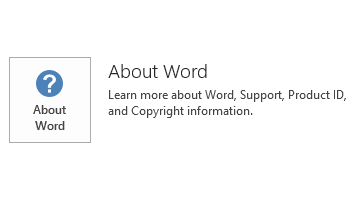Тя включва нови дефиниции за филтъра за нежелана поща в Microsoft Outlook 2016. Тези нови дефиниции предоставя по-актуална описание на тези характеристики, които определят някои имейл съобщения като нежелана поща. Тази актуализация е пусната на 10 ноември 2015 г. Тази актуализация е предпоставка.
Имайте предвид, че актуализацията от центъра за изтегляне се отнася за Microsoft Installer (.msi)-базирани издание на Office 2016. Не се отнася до изданията на Office 2016 Click-to-Run като Microsoft Office 365 Home. (Как да определите?).
Как да изтеглите и инсталирате актуализацията
Microsoft Update
Използвайте Microsoft Update за автоматично изтегляне и инсталиране на актуализацията.
Център за изтегляне
Тази актуализация е налична за ръчно изтегляне и инсталиране от центъра на Microsoft за изтегляния.
-

-

Ако не сте сигурни коя платформа (32-битова или 64-битова) използвате, вижте използвам 32-битова или 64-битов Office? Освен това можете да видите повече информация как да изтеглите файлове за поддръжка на Microsoft.
Microsoft файлът е проверен за вируси чрез най-откриване на вируси софтуер, който е достъпен към датата на публикуване на файла. Файлът се съхранява на сървъри с повишена защита, които помагат за предотвратяването на неупълномощени промени в него.
Информация за актуализацията
ПредпоставкаЗа да приложите тази актуализация, трябва да имате Outlook 2016 инсталиран.
Информация за рестартиранеМоже да се наложи да рестартирате компютъра, след като инсталирате тази актуализация.
Допълнителна информация
Как да определите дали моята инсталация на Office е Click-to-Run или базирани на MSI:
-
Отваряне на приложение на Office 2016.
-
В менюто файл изберете акаунт.
-
За Office 2016 Click-to-Run инсталации се показва Опции за актуализиране на елемент. За базирани на MSI инсталации не се показва Опции за актуализиране на елемента.
|
Инсталиране на Office 2016 Click-to-Run |
Базирани на MSI Office 2016 |
|---|---|
|
|
|
За да определите дали актуализацията е инсталирана на вашия компютър, следвайте стъпките за вашата версия на Windows.
Windows 10
-
Отидете да стартира, въведете VИнсталирани актуализации на стойността в полето за Търсене на Windows, след което натиснете Enter.
-
Прегледайте списъка за актуализация KB3101508.
Windows 8 и Windows 8.1
-
Плъзнете от десния край на екрана и след това изберете търсене. Или, ако използвате мишка, посочете долния десен ъгъл на екрана и след това изберете търсене.
-
Въведете windows update, изберете Windows Updateи изберете Инсталирани актуализации.
-
Прегледайте списъка за актуализация KB3101508. Ако тя е в списъка, отбележете Инсталиране на датата.
Windows 7
-
Отидете за стартиране на

-
Изберете Преглед на инсталирани актуализации.
-
Прегледайте списъка за актуализация KB3101508.
-
Ако актуализация KB3101508 е в списъка с актуализации, актуализацията е инсталирана успешно компютъра.
Windows 10
-
Отидете да стартира, въведете VИнсталирани актуализации на стойността в полето за Търсене на Windows, след което натиснете Enter.
-
В списъка с актуализации Намерете и изберете актуализацията KB3101508 и след това изберете Деинсталиране.
Windows 8 и Windows 8.1
-
Плъзнете от десния край на екрана и след това изберете търсене. Ако използвате мишка, посочете долния десен ъгъл на екрана и след това изберете търсене.
-
Въведете windows update, изберете Windows Updateи изберете Инсталирани актуализации.
-
В списъка с актуализации Намерете и изберете актуализацията KB3101508 и след това изберете Деинсталиране.
Windows 7
-
Отидете да стартира, въведете изпълнениеи след това изберете изпълнение.
-
Въведете Appwiz.cpl, след което изберете OK.
-
Изберете Преглед на инсталирани актуализации.
-
В списъка с актуализации Намерете и изберете актуализацията KB3101508 и след това изберете Деинсталиране.
Препратки
Вижте информация за стандартната терминология, използвана за описание на софтуерните актуализации на Microsoft. Office System TechCenter съдържа последните актуализации за администриране и стратегически ресурси за разполагане за всички версии на Office.
Файлова информация
Глобалната версия на тази актуализация притежава файлови атрибути (или по-нови файлови атрибути), които са изброени в следващата таблица. Датите и часовете за тези файлове са изброени в координирано световно време (UTC). При преглед на информацията за файла, преобразувана в местно време. За да намерите разликата между UTC и местното време, използвайте раздела часова зона в елемента "дата и час" в контролния панел.
outlfltr-x-none.msp информация
|
Идентификатор на файл |
Име на файл |
Версия на файла |
Размер на файла |
Дата |
Време |
|---|---|---|---|---|---|
|
Outlfltr.dat |
Outlfltr.dat |
14.0.15406.648 |
3,611,272 |
27-Oct-2015 |
11:47 |
outlfltr-x-none.msp информация
|
Идентификатор на файл |
Име на файл |
Версия на файла |
Размер на файла |
Дата |
Време |
|---|---|---|---|---|---|
|
Outlfltr.dat |
Outlfltr.dat |
14.0.15406.648 |
3,611,272 |
27-Oct-2015 |
11:34 |